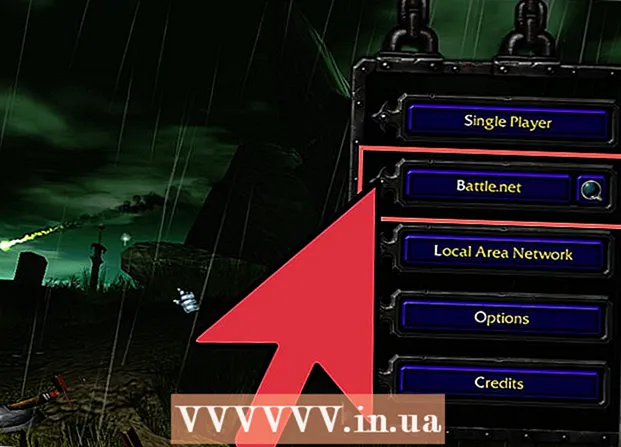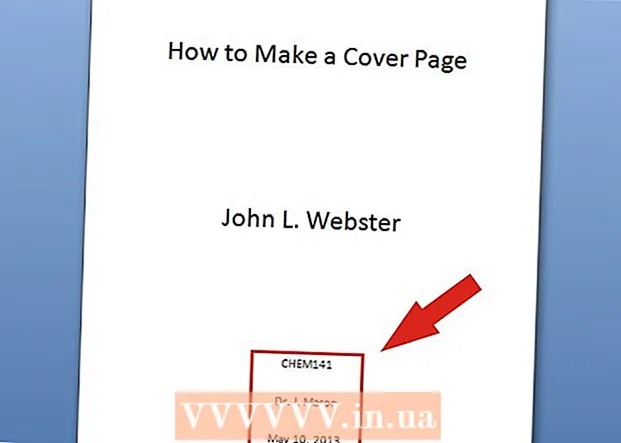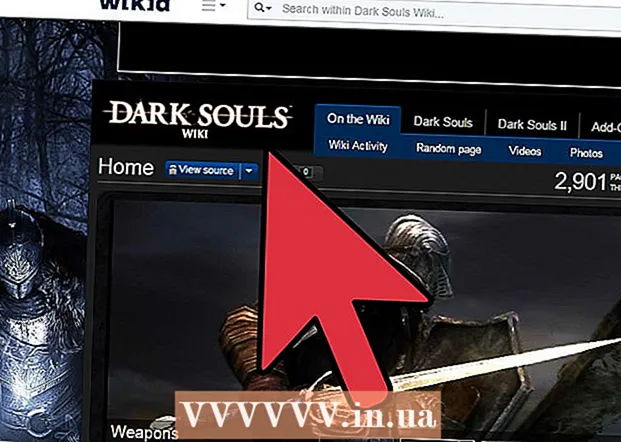Автор:
Robert Simon
Дата На Създаване:
19 Юни 2021
Дата На Актуализиране:
1 Юли 2024

Съдържание
Тази wikiHow ви учи как да осъществите достъп до таблета си с Android, ако сте забравили ПИН кода или шаблона за заключване на екрана.
Стъпки
Метод 1 от 3: Отключете таблети с Android 4.4 или по-стари версии
Въведете неправилен ПИН или шаблон 5 пъти. Ако таблетът работи под Android 4.4 или по-нова версия, можете да използвате вградения механизъм за преминаване, за да го отворите. Тази функция вече не е налична на Android 5.0 (Lollipop).
- Този метод изисква таблетът да бъде свързан с Wi-Fi.

Натисни бутона Забравен ПИН / шаблон / парола (Забравена парола / шаблон / ПИН). Ако този бутон не се появи след 5 неправилни записа, устройството не поддържа тази функция.
Въведете своя адрес и парола в Google. Това трябва да е акаунтът в Google, в който сте влезли на таблета си.

Щракнете Впиши се (Влизам).
Отворете Gmail на друго устройство или компютър. Ще получите имейл за нулиране на информацията за паролата на таблета.

Отворете имейла, получен от Google. Този имейл може да се намери в раздела Актуализации.
Щракнете върху връзката в имейла. Ще бъдете отведени до новия формуляр за генериране на код за отключване.
Създайте нов ПИН, парола или шаблон. Това ще бъде временният нов процес на отключване на таблета.
Отключете устройството си с нов шаблон. Може да отнеме няколко минути, докато таблетът актуализира новия метод за отключване.
Поставете нов код. След отключване на вашето устройство можете да нулирате нов код или шаблон от менюто Заключен екран в приложението Настройки. реклама
Метод 2 от 3: Отключете устройството Samsung
Отворете уеб браузър на компютър или друго устройство. Ако таблетът Samsung е влязъл с акаунт на Samsung, можете да използвате онлайн инструмента Find My Mobile, за да отключите екрана.
Достъп Намерете моя уебсайт за мобилни устройства.
Влезте с вашия Samsung акаунт. Трябва да влезем в таблета с устройството Samsung, което е било подканено да създадете при настройката на таблета.
- Ако нямате акаунт на Samsung, можете да опитате един от другите методи за влизане, които тази статия обхваща.
- Щракнете Отключи екрана ми (Отключи екрана ми). Тази опция е в лявата част на уебсайта Find My Mobile.
- Щракнете Отключете (Отключване).
Изчакайте екранът да се отключи. Може да отнеме няколко минути, докато сигналът за отключване бъде изпратен към таблета. реклама
Метод 3 от 3: Извършете фабрично нулиране
Задръжте натиснат бутона за захранване на таблета. Ако не можете да отключите устройството, тогава единствената опция е фабрично нулиране. Този процес ще изтрие паролата и ще изтрие всички данни на таблета.Ще можете да възстановите целия имейл, закупеното съдържание, изтеглените приложения и настройки, като влезете в акаунта си, след като нулирате устройството си.
Щракнете Изключване (Изключване). Устройството с Android ще бъде изключено.
Задръжте натиснат бутона за намаляване на силата на звука, докато таблетът е изключен. Устройството ще бъде поставено в режим на възстановяване. Комбинацията от клавиши за достъп до този режим може да се различава в зависимост от устройството.
Задръжте натиснат бутона за захранване, докато държите бутона за намаляване на силата на звука. За много устройства това ще ви отведе до стартера за режим на възстановяване.
Продължете да държите тези бутони до менюто Започнете се появи. Ако менюто "Старт" не се появи и устройството се стартира както обикновено, трябва да използваме друга комбинация от бутони за достъп до режим на възстановяване. Потърсете в интернет ключовата дума „режим на възстановяване“ + модел таблет с Android, който използвате.
Натиснете клавиша за намаляване на силата на звука, докато Режим на възстановяване се появи. Бутоните за увеличаване и намаляване на силата на звука ще преминават през опциите на менюто.
Натиснете бутона за захранване, за да изберете Режим на възстановяване. Бутонът за захранване избира осветения в момента елемент от менюто.
Избирам изтриване на данни / фабричен рестарт (изтрийте всички данни / нулирайте фабричните настройки). Използвайте бутона за намаляване на силата на звука, за да маркирате и бутона за захранване, за да изберете.
Избирам Да. Процесът на нулиране ще стартира и ще изтрие всички данни.
Изчакайте устройството да бъде нулирано. Този процес отнема около 20-30 минути.
Започнете да настройвате новия си таблет, след като го нулирате. След нулиране на вашето устройство ще преминете през процеса на настройка, както когато го купихте. По време на този процес ще можете да влезете в профила си в Google, да възстановите закупеното съдържание и да конфигурирате настройките. реклама
Съвети
- На много устройства с Android няма начин за достъп, ако забравите своя ПИН или шаблон за заключване на екрана, освен изтриването на всички данни. Това е мярка за сигурност, която предотвратява кражбите от кражба на личните ви данни, в случай че таблетът бъде изгубен.